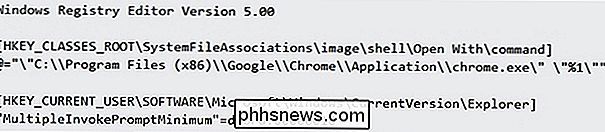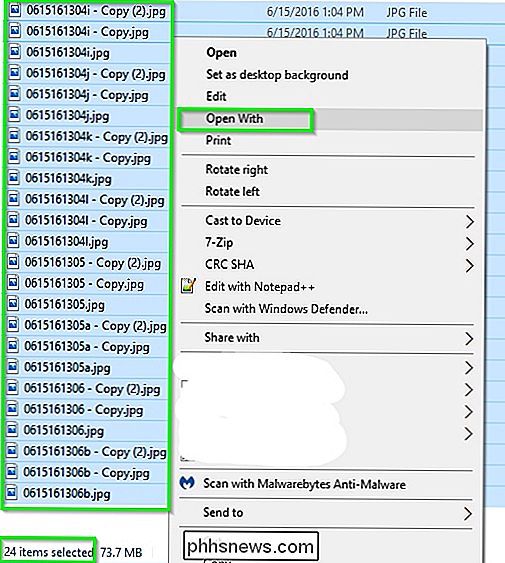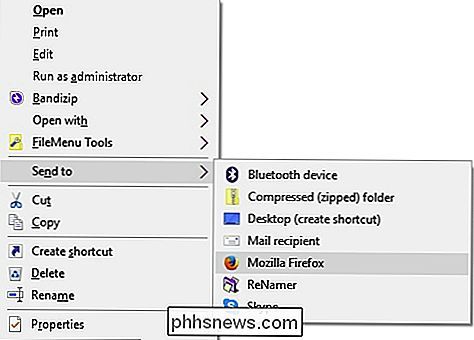Wie mache ich das Menü "Öffnen mit" bei der Auswahl mehrerer Dateien verfügbar?

Wenn Sie täglich mit vielen Dateien arbeiten, möchten Sie, dass der Prozess reibungslos und schnell abläuft wie möglich, und in der Lage, einige neue Menüoptionen hinzuzufügen, kann das Erlebnis noch besser machen. Vor diesem Hintergrund bietet der SuperUser-Q & A-Beitrag von heute einige großartige Lösungen für die Probleme im Kontext eines Readers.
Die heutige Question & Answer-Sitzung kommt dank SuperUser zustande - einer Unterteilung von Stack Exchange, einer Community-gesteuerten Gruppierung von Q & A-Websites .
Die Frage
SuperUser reader Clonkex möchte wissen, wie man die Kontextmenüoption "Öffnen mit" bei der Auswahl mehrerer Dateien zur Verfügung stellt:
Ich muss mehrere Bilddateien in Google Chrome öffnen können Gleichzeitig müssen sie nicht einzeln ausgewählt und geöffnet werden, sondern über die Kontextmenüoption "Öffnen mit". Wenn ich mehrere Dateien auswähle, ist die Option "Öffnen mit" im Kontextmenü nicht mehr verfügbar.
Bis jetzt haben einige Antworten eine angemessene Problemumgehung gegeben, aber sie sind nicht sehr flexibel, wenn es darum geht, mit einer großen Vielfalt von Dateien, bei denen die Option "Öffnen mit" sehr nützlich wäre. Gibt es eine Möglichkeit, die Funktion "Öffnen mit" tatsächlich zu aktivieren, wenn mehrere Dateien ausgewählt sind?
Wie stellen Sie die Kontextmenüoption "Öffnen mit" bei der Auswahl mehrerer Dateien zur Verfügung?
Die Antwort
SuperUser contributors IT Lösungen und xypha haben die Antwort für uns. Zuerst, IT Solutions:
Fügen Sie den folgenden Registrierungsschlüssentext zu einem Textdokument hinzu, speichern Sie es als OpenWith.txt und ändern Sie es in OpenWith.reg. Doppelklicken Sie anschließend darauf, um die neue Registrierungseinstellung zu importieren.
Stellen Sie sicher, dass der Wert des Registrierungsschlüssels auf chrome.exe und den korrekten vollständigen Pfad zum Speicherort auf Ihrem System verweist.
Wenn Sie nun das gesamte Bild auswählen Dateien, die Kontextmenüoption "Öffnen mit" ist verfügbar und öffnet sie mit Google Chrome.
Weitere Ressourcen, Hinweise und Überlegungen
- Kontextmenüs werden gekürzt, wenn mehr als 15 Dateien ausgewählt sind [Microsoft KB2022295]
- Beachten Sie, dass die oben gezeigte Einstellung für den Registrierungsschlüssel "Open With Chrome" oder was auch immer Sie möchten und die gleiche Funktion ausführen (alle ausgewählten Dateien mit Google Chrome öffnen). Wie auch immer Sie es benennen möchten, das ist der Text, den Sie anstelle von "Öffnen mit" im Kontextmenü sehen.
Gefolgt von der Antwort mit einer alternativen Lösung von xypha:
Sie können dasselbe mit Hilfe von erreichen eine Problemumgehung über die Option "Senden an" im Kontextmenü des Windows-Datei-Explorers. So richten Sie sie ein:
Schritt 1
Fügen Sie die Google Chrome-Verknüpfung zum Ordner SendTo (unter% AppData% Microsoft Windows SendTo) hinzu, damit sie im Untermenü Senden an angezeigt wird. Dies kann auf verschiedene Arten geschehen. Ich werde eine der einfachsten hier teilen:
- Klicken Sie mit der rechten Maustaste und ziehen Sie die Verknüpfung, die bei der Installation von Google Chrome auf Ihrem Desktop erstellt wurde oder die Verknüpfung im Startmenü auf den Ordner SendTo und wählen Sie Kopieren.
- Vergewissern Sie sich Klicken Sie mit der rechten Maustaste auf die neue Verknüpfung im SendTo-Ordner, wählen Sie Eigenschaften und bestätigen Sie, dass das Zielfeld keine Befehlszeilenoptionen enthält, sondern nur den Pfad und Dateinamen für Google Chrome.
Schritt 2
Wählen Sie die gewünschten Bilddateien und Klicken Sie mit der rechten Maustaste darauf und gehen Sie dann im Kontextmenü zum Untermenü "Senden an" und wählen Sie Google Chrome. Das ist alles, was dazu gehört. Alle Bilder werden in Google Chrome mit jeweils eigenen Tabs geöffnet. Ich mache das mit Mozilla Firefox, aber es sollte genauso gut mit Google Chrome funktionieren.
Tipps zur Problembehandlung
- Wenn Google Chrome nicht im Untermenü "Senden an" angezeigt wird, versuchen Sie, den Windows Datei-Explorer vom Task-Manager neu zu starten .
- Wenn die Bilder in mehreren Fenstern anstelle von Registerkarten geöffnet werden, sollten Sie möglicherweise eine Erweiterung installieren, um diese Art von Verhalten zu verhindern. Ich schlage One Window vor.
Haben Sie etwas zur Erklärung hinzuzufügen? Ton in den Kommentaren ab. Möchten Sie mehr Antworten von anderen technisch versierten Stack Exchange Benutzern lesen? Sehen Sie sich den vollständigen Diskussionsfaden hier an.
Bildquelle: IT-Lösungen (SuperUser)

So starten Sie Google Wifi von Ihrem Telefon neu
Schauen Sie, manchmal müssen Router neu gestartet werden. Wenn Sie ein Google Wifi-Benutzer sind, können Sie alle Ihre Einheiten entfernen - oder Sie können sie einfach von Ihrem Telefon aus neu starten. VERWANDT: So pausieren Sie den Internetzugriff bei Google WiFi Die Option Es ist ein Glücksfall, fast jeden Aspekt Ihres Netzwerks von Ihrem Telefon aus zu steuern, besonders wenn Sie mehrere Wifi-Geräte in Ihrem Netzwerk haben.

So finden Sie Ihre privaten und öffentlichen IP-Adressen
Jedes Gerät in Ihrem Netzwerk hat eine private IP-Adresse, die nur von anderen Geräten im lokalen Netzwerk erkannt wird. Aber Ihr ISP weist Ihnen eine öffentliche IP-Adresse zu, die andere Geräte im Internet sehen können. So funktioniert das und wie können Sie diese IP-Adressen finden. Eine IP-Adresse (oder Internetprotokolladresse) identifiziert jeden vernetzten Computer und jedes Gerät in einem Netzwerk.